我们在系统升级的过程中或者升级后会出现一些问题,Win10系统正式版发布后,很多用户为了体验新功能,都进行了升级。不过部分用户在升级Win10系统后,发现风扇老是转个不停,且声音非常的响。遇到这情况该怎么办呢?我们可以尝试下更改散热方式,现在,小编就向大家分享升级Win10后风扇总是转个不停且声音很响问题的解决方法,一起来看看本文吧。
更改系统散热方式的步骤:
(这个设置选项在Win7、Win8.1系统中同样可用)
1、打开控制面板—找到电源选项,在选择的电源计划后面点击“更改计划设置”;
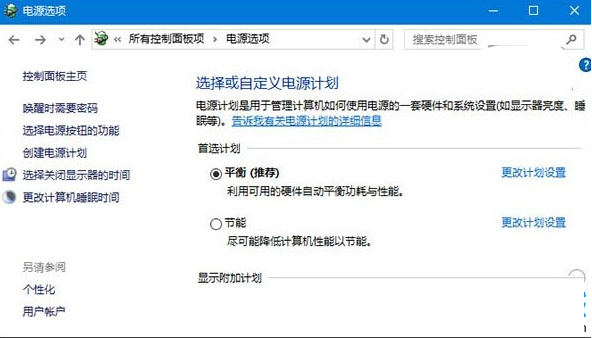
2、点击“更改高级电源设置”;

3、在这里将系统散热方式更改为“被动”,确定即可。

我们只要将Win10系统默认散热方式从“主动”改为“被动”之后,就能解决Win10系统风扇持续大功率转动的问题了,有需要的用户可以试试,更多有关系统问题尽在小鱼一键重装系统官网。
相关文章推荐:
1. Win10系统宽带连接提示676的解决方法
2.Win10系统提取自带应用程序的图文教程
3.Win10系统设置直接预览文档内容的图文教程

我们在系统升级的过程中或者升级后会出现一些问题,Win10系统正式版发布后,很多用户为了体验新功能,都进行了升级。不过部分用户在升级Win10系统后,发现风扇老是转个不停,且声音非常的响。遇到这情况该怎么办呢?我们可以尝试下更改散热方式,现在,小编就向大家分享升级Win10后风扇总是转个不停且声音很响问题的解决方法,一起来看看本文吧。
更改系统散热方式的步骤:
(这个设置选项在Win7、Win8.1系统中同样可用)
1、打开控制面板—找到电源选项,在选择的电源计划后面点击“更改计划设置”;
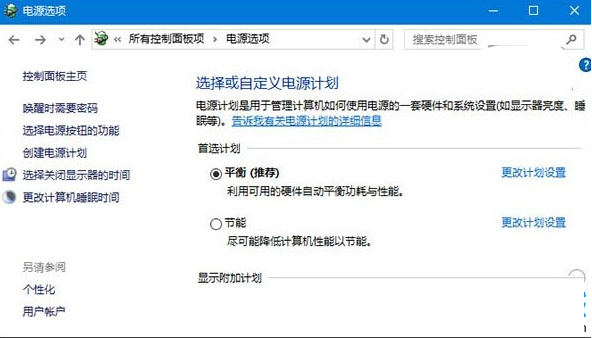
2、点击“更改高级电源设置”;

3、在这里将系统散热方式更改为“被动”,确定即可。

我们只要将Win10系统默认散热方式从“主动”改为“被动”之后,就能解决Win10系统风扇持续大功率转动的问题了,有需要的用户可以试试,更多有关系统问题尽在小鱼一键重装系统官网。
相关文章推荐:
1. Win10系统宽带连接提示676的解决方法
2.Win10系统提取自带应用程序的图文教程
3.Win10系统设置直接预览文档内容的图文教程
















